MIUI Гайд: Back Tap, Quick Ball и Системная навигация

MIUI 14 содержит еще много инструментов, о которых мы не рассказывали. В этой статье речь пойдёт о трех функциях – Back Tap, Quick Ball и Системной навигации. Каждая из них может найти широкое применение, поскольку предназначается непосредственно для ускорения запуска самых востребованных приложений и упрощения передвижения по интерфейсу смартфона.
Back Tap
Эксклюзивная для телефонов Xiaomi функция Back Tap, которая встроена в оболочку MIUI, предлагает пользователям удобный способ создания своеобразных ярлыков для различных задач. Этот простой, но инновационный инструмент позволяет быстро выполнять разные действия, дважды или трижды коснувшись задней панели телефона, например, таким образом можно создавать скриншоты экрана, активировать Google Ассистента и многое другое.
В основе работы Back Tap лежат встроенные в устройство датчики, а пользователь может самостоятельно выбрать, какое именно действие должно происходить при касании тыльной панели. Но прежде всего, чтобы экономить свое драгоценное время в повседневной эксплуатации устройства, эту функцию необходимо активировать, о чем мы сейчас и расскажем.
Как создать ярлыки с помощью функции «Back Tap» в MIUI 14?
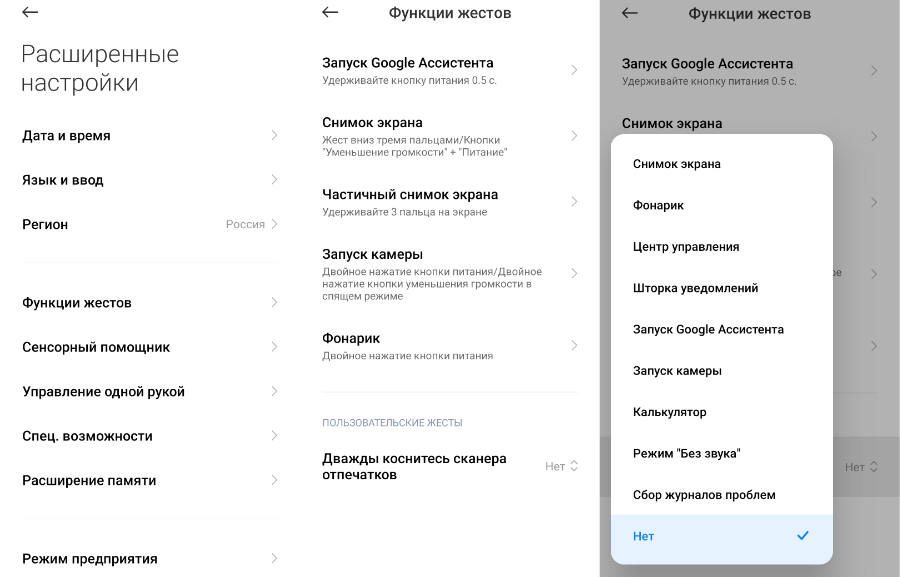
Включение функции Back Tap в MIUI 14 — очень простой процесс. Выполните следующие действия:
- Разблокируйте свой смартфон Xiaomi, Redmi или POCO и отправляйтесь приложение «Настройки» на главном экране или в панели приложений.
- В появившемся меню найдите раздел «Расширенные настройки» и зайдите в него.
- Теперь отыщите пункт «Функции жестов» и коснитесь его.
- Именно здесь будет заветная строка «Back Tap» – откройте ее. В отдельных моделях это "Дважды коснитесь сканера отпечатков".
- На экране отобразятся два доступных варианта: «Двойное касание» и «Тройное касание». Этот шаг имеет решающее значение, поскольку он определяет, сколько прикосновение понадобится сделать, чтобы вызвать выбранное действие. Подумайте о своем комфорте и выберите вариант, который будет для вас наиболее удобным.
- После того, как выбор сделан, следующим шагом будет его привязка к определенному действию. Просмотрите список доступных предустановленных вариантов и выберите тот, который будет запускаться при выполнении указанного ранее количества касаний.
Теперь пришло время настроить действия, которые будут выполняться при постукивании задней крышки телефона.
Теперь всё настроено, а значит пришло время проверить работоспособность Back Tap. Чтобы запустить назначенное действие, постучите по задней панели телефона Xiaomi столько раз, сколько вы указали во время настройки. Не нужно стучать слишком сильно, просто сделайте несколько аккуратных постукиваний. При помощи встроенной в оболочку MIUI 14 функции Back Tap можно использовать различные сочетания клавиш, в том числе:
- Системные ярлыки: сделать снимок экрана, открыть центр управления, отобразить панель уведомлений, запустить Google Ассистент, открыть камеру, открыть калькулятор, переключиться в беззвучный режим.
- Ярлыки приложений: запуск предпочтительного приложения, пользовательские ярлыки, создание собственных ярлыков для востребованных приложений и задач. Снова отметим, что на некоторых моделях можно запускать только системные ярлыки.
Список устройств, поддерживающих Back Tap
Разумеется, не все существующие модели предлагают данный инструмент. Ниже мы приведем список тех мобильных устройств пекинского бренда, на которых можно настроить опцию нескольких касаний:
- Xiaomi 13 и 13 Pro
- Серии Xiaomi 12 и 12S
- Серии Xiaomi 11 и 11T
- Xiaomi CIVI 3
- Xiaomi MIX Fold 3
- Линейка Redmi Note 12
- Линейка Redmi Note 11
- Линейка Redmi 10
- Линейка Redmi К50
- POCO F4 GT
- Poco F5 / F5 Pro
- Poco X5 / X5 Pro
- Xiaomi Pad 5 и 6 поколений
Обратите внимание, что этот список может меняться в будущем, поскольку китайский технологический гигант регулярно выпускает новинки, многие из которых могут поддерживать Back Tap.
Почему Back Tap не работает?
Причин, по которым функция обратного касания может не срабатывать на вашем телефоне, может быть несколько. Основная из них – это вопрос совместимости, поэтому прежде всего удостоверьтесь, что ваш смартфон Xiaomi поддерживает эту функцию. Инструмент доступен только на вышеуказанных моделях, а в качестве операционной системы должна быть установлена по крайней MIUI 12, а лучше использовать более позднюю версию ПО. Узнать свою версию программного обеспечения можно в «Настройках» – «Об устройстве» – «Версия MIUI».
Также возможно, что, установив все настройки и выбрав нужную функцию для срабатывания, установки не сохранились. Перепроверьте, включен ли Back Tap на девайсе, используя инструкцию выше.
Помехи корпуса тоже могут являться причиной несрабатывания жеста. Если на вашем гаджете надет очень толстый или плотный чехол, то он может препятствовать обнаружению смартфоном касаний задней крышки. Попробуйте снять защитную накладку и еще раз выполнить постукивания, чтобы исключить этот вариант.
Наконец, причиной также может быть программный сбой. Попробуйте перезагрузить свой девайс, так как иногда это может устранить незначительные ошибки программного обеспечения. А если вы используете кастомную прошивку, то стоит рассмотреть возможность возврата к стандартной версии MIUI – пользовательские оболочки иногда могут вызывать проблемы с совместимостью.
Дополнительные советы по устранению неполадок:
- Убедитесь, что вы постукиваете по задней панели телефона с достаточной силой. Иногда слишком легкое прикосновение аппарат может и не распознать.
- Поэкспериментируйте с постукиванием по разным местам на задней панели телефона – это позволит определить, есть ли конкретная область, которая лучше реагирует на жест.
- Попробуйте дважды или трижды постучать по тыльной крышке устройства с разной скоростью. Поскольку BackTap – это полноценный жест, то для его выполнения нужно касаться панели с определенной скоростью.
- Если у вас активированы какие-то другие подобные комбинации жестов, стоит отключить их, чтобы исключить вероятность потенциальных конфликтов.
В заключение, инструмент Back Tap в MIUI 14 открывает ряд удобных возможностей для пользователей Xiaomi. Следуя инструкциям, описанным в этом руководстве, вы сможете легко запускать самое желанное приложение совершенно новым способом, даже не взаимодействуя с экраном телефона.
Quick Ball
Quick Ball — это еще один инструмент пользовательского интерфейса MIUI от Xiaomi, которая обеспечивает быстрый и легкий доступ к самым часто используемым функциям. Фактически, это «плавающая» кнопка, которую можно разместить в любом месте экрана и настроить на включение ярлыков к различным приложениям и утилитам.
Quick Ball является системным сервисом в MIUI, а это означает, что он всегда работает в фоновом режиме, даже если вы его не используете. После нажатия на эту плавающую клавишу системная служба отправляет нечто наподобие рассылки всем приложениям, уведомляя их об открытии этого меню. Приложения могут реагировать, добавляя собственные ярлыки в Quick Ball. Таким образом, данный инструмент может предоставлять доступ к ярлыкам различных приложений и функций, даже если это самое приложение или функция в данный момент не запущены. Например, в меню Quick Ball можно добавить быстрый доступ к следующим элементам:
- Возврат на главный экран;
- Возврат в предыдущее меню;
- Недавние приложения;
- Скриншот;
- Экран блокировки;
- Фонарик;
- Калькулятор;
- Камера;
- Музыкальный проигрыватель;
- Приложение «Заметки»;
- Приложение «Календарь»;
- Приложение электронной почты;
- Браузер;
- Мессенджеры;
- Соцсети;
- Любые другие приложения или функции, которыми вы пользуетесь чаще всего.
Как настроить Quick Ball на MIUI 14?
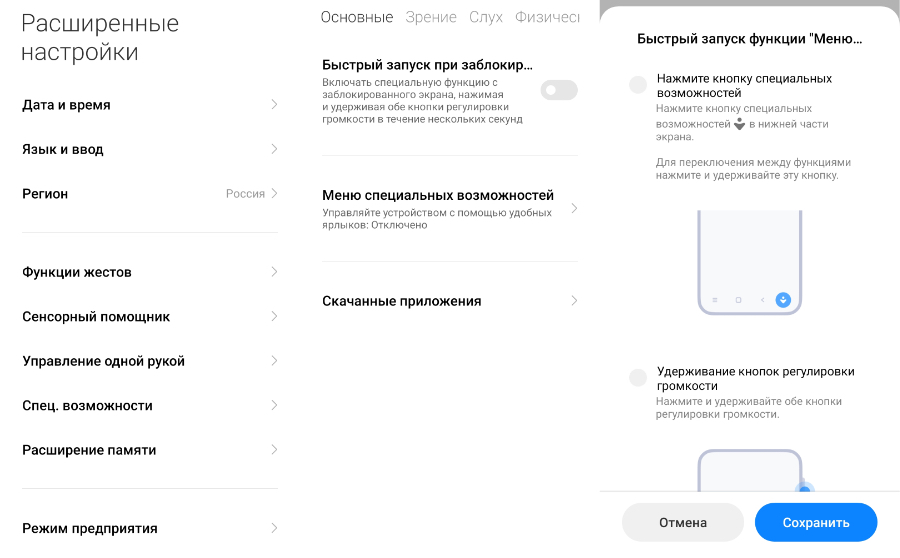
Прежде всего необходимо активировать Quick Ball на MIUI, для чего выполните следующие действия:
- Откройте приложение «Настройки».
- Прокрутите вниз и выберите «Расширенные настройки».
- Нажмите на пункт «Меню специальных возможностей» (в некоторых моделях пункт Quick Ball представлен прямо здесь).
- Переведите ползунок в строке "Нажмите кнопку специальных возможностей" в активное состояние, чтобы включить его.
Настройка Quick Ball тоже весьма простая и интуитивно понятная, сделайте следующее: откройте приложение «Настройки», пролистайте вниз и нажмите «Расширенные настройки», выберите Quick Ball и укажите параметры, которые требуется настроить, в разделе «Настройки». Здесь пользователю доступны следующие параметры:
- Ярлыки: одновременно на Quick Ball можно отображать до пяти ярлыков.
- Размер: позволяет поменять размер виртуальной клавиши, выбирая между тремя вариантами: маленький, средний и большой.
- Цвет: кнопке можно присвоить практически любой цвет, чтобы сделать ее более или наоборот менее заметной.
- Непрозрачность: поменять степень прозрачности можно в диапазоне от 0 до 100%, что тоже поспособствует видимости кнопки на экране.
- Показывать на экране блокировки: тут всё просто – включение этой опции будет отображать на экране блокировки.
- Чтобы настроить ярлыки, которые появляются в Quick Ball, коснитесь одноименного параметра. Здесь отображается список всех доступных ярлыков. Чтобы добавить нужный из них на Quick Ball, нажмите кнопку +рядом с ярлыком. И наоборот, чтобы удалить ярлык из Quick Ball, нажмите кнопку – .
Как использовать Quick Ball?
Чтобы воспользоваться своим новеньким инструментом быстрого доступа, просто перетащите клавишу Quick Ball в нужное место на экране, а затем нажмите на неё.
Так, теперь, чтобы сделать снимок экрана, нужно лишь коснуться новой кнопки и нажать на ярлык скриншота, после чего гаджет сделает снимок экрана, который будет сохранен в приложении «Фото» на телефоне.
Чтобы скрыть Quick Ball с главного экрана, откройте приложение «Настройки», перейдите в раздел «Расширенные настройки», выберите Quick Ball и отключите ползунок в строке «Показать на главном экране». Также его можно скрыть, просто зажав и удерживая плавающую кнопку, а затем выбрав «Скрыть». Чтобы снова отобразить Quick Ball, проведите пальцем вниз из правого верхнего угла экрана.
Таким образом, Quick Ball — это мощная и универсальная утилита, простая в использовании и настройке. Если вы до сих пор не пробовали этот инструмент в действии, то сделайте это прямо сейчас. Эта функция имеет множество преимуществ и значительно упрощает, и ускоряет выполнение самых востребованных задач.
Системная навигация
Системная навигация в MIUI 14 — это способ управления телефоном без использования физических кнопок на устройстве. Она подразумевает жесты или программные кнопки для возврата на главный экран, в предыдущее меню, открытия недавних приложений и многого другого.
По умолчанию системная навигация на смартфонах пекинского бренда – это программные кнопки, а чтобы иметь возможность перенастроить системную навигацию в MIUI 14 на жесты, необходимо включить эту опцию. После этого клавиши исчезнут с нижней части экрана, что обеспечит дополнительное пространство на дисплее и упростит управление устройством одной рукой.
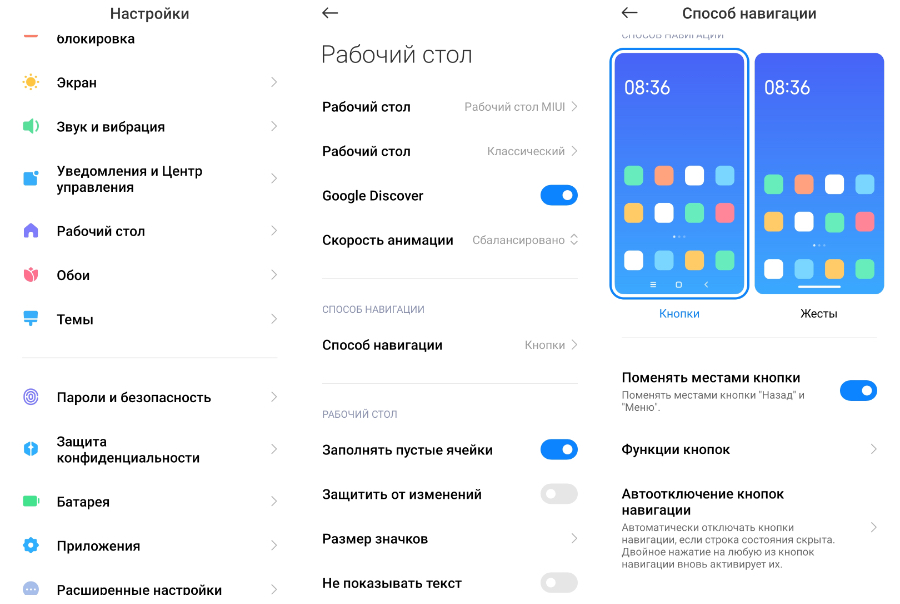
Итак, чтобы переключаться между двумя доступными способами навигации:
- Перейдите в «Настройки» на девайсе Xiaomi, Redmi или POCO.
- Коснитесь пункта «Главный экран».
- Нажмите «Способ навигации».
- Выберите наиболее предпочтительный способ управления.
Навигация с помощью жестов – это более современный вариант использования мобильного телефона. Чтобы выполнять привычные действия, нужно лишь проводить пальцем по экрану:
- Свайп от нижней рамки вверх: возврат на главный экран.
- Свайп влево или вправо от боковой рамки: аналог кнопки «Назад», чтобы вернуться в предыдущее меню. Стоит отметить, что в последних версиях MIUI этот жест активируется при проведении пальцем от рамки в нижней половине экрана, что предотвращает взаимодействие с выпадающими меню в некоторых приложениях.
- Свайп от нижней рамки вверх и удержания пальца на экране: открывает недавние приложения для быстрого доступа.
Кнопочная система – это традиционный метод управления, в котором в нижней части экрана присутствуют три кнопки.
- Кнопка «Домой» (с изображением домика): возврат на главный экран.
- Кнопка «Назад» (с изображением стрелки): обеспечивает возврат назад к предыдущему меню, экрану или действию.
- Кнопка «Недавние» (иконка в виде трех полосок): отображает список недавно использованных приложений.
В MIUI 14 улучшен контроль над отклонением ладони, что особенно полезно для телефонов с изогнутыми краями, а также используется функция подтверждения жеста. Она предназначена для пользователей, которые используют свой девайс для игр или просмотра видеороликов. Активация данной функции приводит к тому, что жесты будут срабатывать только в том случае, если пользователь выполнит их дважды подряд.
Что такое «Игнорировать случайное касание по краям»?
Параметр под названием «Игнорировать случайное касание по краям» в фирменной оболочке Xiaomi — это функция, которую можно использовать для предотвращения запуска жестов при случайных касаниях экрана. Особенно полезна эта опция будет для тех, кто только переключился на управление жестами и пока не привык к ним, но она доступна не во всех моделях.
Чтобы включить надстройку «Игнорировать случайные касания по краям», перейдите в «Настройки», отправляйтесь в раздел «Экран» и выберите пункт «Дополнительно», где переведите ползунок в активное положение рядом с одноименной функцией.
После включения программное обеспечение создаст небольшую рамку по краям экрана, где прикосновения будут игнорироваться. Размер этой рамки можно настроить в том же меню, выбрав пункт «Отрегулировать ширину».
Важно отметить, что включение параметра «Игнорировать случайное касание по краям» может затруднить использование некоторых жестов. Например, жест возврата может оказаться более сложным в использовании, так как придется проводить пальцем немного дальше от края экрана.
Изменяются ли настройки системной навигации MIUI 14 при использовании стороннего лаунчера?
Это зависит только от самого лаунчера. Некоторые сторонние программы запуска, например, Nova Launcher и Poco Launcher, поддерживают навигацию жестами в MIUI 14, а другие — нет. Точного списка совместимых лаунчеров нет, поэтому узнать это получится, только проверив лично.
Если вы хотите использовать навигацию с помощью жестов со сторонним лаунчером, вероятно, ее потребуется включить в настройках своей визуальной оболочки. Например, в Nova Launcher перейдите в «Настройки» – «Жесты и ввод» – «Жесты смахивания» и активируйте «Включить навигацию с помощью жестов».
Есть несколько вещей, которые следует иметь в виду. Во-первых, некоторые жесты могут работать по-разному в разных лаунчерах. Например, жест возврата к предыдущему экрану в Nova Launcher может отличаться от жеста в Poco Launcher. А во-вторых, некоторые опции, такие как жест для открытия меню «Недавние», в отдельных визуальных оболочках могут вообще не работать. Если у вас возникли проблемы с навигацией при использовании стороннего лаунчера, рекомендуем попробовать вернуться к системной оболочке MIUI 14, чтобы выяснить, является ли сторонний лаунчер источником проблемы.
Почему системная навигация жестами не работает?
Если вы обнаружили, что управление жестами на вашем девайсе работает не так, как должно, стоит сперва выполнить несколько базовых действий, которые могут устранить неполадку. Для начала нужно перезагрузить гаджет – часто это помогает исправить незначительные программные ошибки, которые могут являться источником проблемы. Следом попробуйте сбросить настройки навигации, для чего отправляйтесь в «Настройки» – «Главный экран» – «Системная навигация».
Есть несколько возможных причин, по которым управление жестами может не работать на MIUI 14 или работать некорректно:
- Программный сбой. Возможно, в программном обеспечении MIUI возникла ошибка, которая мешает правильной работе системной навигации жестами. Если у вас есть подозрения, что это действительно так, то стоит дождаться выпуска обновления программного обеспечения для вашего устройства.
- Конфликт стороннего приложения. Нельзя исключать, что какое-то установленное стороннее приложение конфликтует с программным обеспечением MIUI 14 и препятствует правильной работе системной навигации. Чтобы убедиться в этом, можно попробовать поочередно отключать или удалять сторонние приложения, после загрузки которых проблема проявилась, одно за другим.
- Аппаратная проблема. В самых редких случаях аппаратная проблема телефона может препятствовать нормальной работе системной навигации. Если все вышеперечисленные шаги по устранению неполадок оказались неэффективными, но жесты в системе по-прежнему не работает, возможно, стоит отнести телефон в сервисный центр для дальнейшей диагностики.
Сообщения не найдены
Написать отзыв


